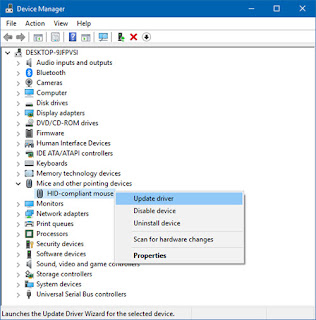Penunjuk mouse menghilang pada perangkat Windows 10 atau Surface
SMKN1SLAHUNG - Kadang-kadang, pemilik komputer Windows 10 atau perangkat Surface Pro, dapat menemukan bahwa penunjuk mouse mereka telah menghilang. Jika Anda menghadapi masalah ini, postingan ini akan menunjukkan cara mengembalikan kursor ke perangkat Windows 10 PC, Surface Pro, atau Surface Book, atau terkadang hanya saat menjelajah dengan Chrome. Kami harus menunjukkan tidak perlu menggunakan mouse pada Permukaan karena komputer dikemas dengan layar sentuh dan mendukung Surface Pen. Selain itu, ada touchpad, tetapi kebanyakan orang akan mengatakan kepada Anda bahwa menggunakan mouse jauh lebih baik daripada semua opsi lainnya digabungkan, terutama untuk melakukan pekerjaan nyata.
Penunjuk mouse menghilang pada Windows 10
Jika penunjuk atau kursor mouse Anda menghilang pada Windows 10 PC Anda maka jika Anda sebelumnya mengaktifkan Tampilkan lokasi penunjuk ketika saya menekan opsi tombol Ctrl , maka Anda dapat menekan tombol CTRL untuk membuat penunjuk te muncul.
Terlepas dari ini, berikut beberapa hal yang perlu Anda perhatikan:
- Pastikan bahwa Mouse Anda dandriver perangkat pengarah lainnyasudah diperbarui . Jika pembaruan tidak membantu, Rollback, driver mouse melalui Pengelola Perangkat.
- Pastikan bahwa baterai Mouse OK.Putuskan sambungan lalu sambungkan kembali dan lihat.
- Buka Panel Kontrol> Mouse> Opsi Penunjuk. Hapus centangSembunyikan penunjuk saat mengetikdan lihat apakah itu membuat masalah hilang.
- Jalankan pemindaian perangkat lunak antivirus Anda untuk menyingkirkan kemungkinan beberapa malware menyebabkan ini.
- Jalankan Pemecah Masalah Perangkat Keras bawaan .
Penyebab ketidakmampuan mouse untuk bekerja pada Permukaan
Begini masalahnya; ketika Surface Penterhubung ke komputer dan siap digunakan, penunjuk mouse menjadi jauh lebih kecil. Namun, ada kalanya Pena tidak berada di dekat tampilan namun penunjuk tetikus masih kecil. Jangan khawatir, ada beberapa cara untuk mengatasi masalah ini, dan kita akan membahasnya sekarang.
Apakah Anda memiliki beberapa mouse Bluetooth yang dipasangkan dengan Surface Pro?
Selama bertahun-tahun, saya telah menemukan masalah di mana jika komputer memiliki beberapa tikus Bluetooth terhubung, kemungkinan masalah yang timbul cukup tinggi. Jujur saja di sini, Bluetooth tidak dapat diandalkan, oleh karena itu, pilihan terbaik untuk melepaskan yang tidak Anda gunakan.
Setelah ini selesai, restart komputer Anda dan periksa apakah penunjuk mouse berfungsi sebagaimana mestinya.
Surface Pro terjebak dalam Mode Tablet
OK, jadi Anda mungkin telah memutuskan opsi Tablet Mode , tetapi karena alasan tertentu, komputer masih berlama-lama dalam mode ini. Pilihan terbaik adalah mengaktifkan kembali Mode Tablet, kemudian nonaktifkan. Jika tidak ada yang berubah, mulai ulang perangkat.
Mungkinkah barang-barang rumah tangga menjadi penyebabnya?
Surface Pro 4 dan Surface Pen dapat mendeteksi satu sama lain karena adanya medan elektromagnetik.Sekarang, di dalam rumah Anda, mungkin ada beberapa alat yang menghasilkan medan elektromagnetik. Jika demikian halnya, maka kemungkinan alat ini adalah masalah utama di balik bencana penunjuk mouse Anda.
Untuk mencari tahu apakah peralatan listrik di rumah Anda yang menyebabkan masalah, kami sarankan untuk menggunakan Surface Pro 4 di luar atau di mana saja yang tidak dekat dengan bentuk perangkat elektromagnetik, kemudian ulangi sekali lagi.
Penunjuk mouse menghilang di Chrome
Jika penunjuk tetikus menghilang hanya ketika menjelajah internet dengan peramban web Google Chrome, tutup semua proses Google Chrome terbuka secara manual di Pengelola Tugas Anda dan mulailah lagi Chrome. Ini dapat membantu Anda.
Anda juga dapat menonaktifkan Akselerasi Perangkat Keras untuk Chrome dan memeriksa Anda akan melihat pengaturan ini di bawah Pengaturan Chrome> Pengaturan Lanjutan> Bagian sistem> Nonaktifkan akselerasi Perangkat Keras. Setelah melakukan ini, mulai ulang Chrome dan lihat.
Jika tidak ada yang membantu, Anda mungkin perlu menghidupkan komputer Anda di Clean Boot State dan melihat apakah masalah tetap ada. Jika ya, mungkin beberapa program mengganggu fungsi normal mouse. Anda harus mencoba dan mengidentifikasi kemungkinan penyebabnya.